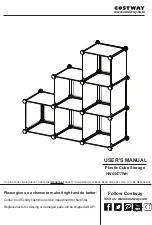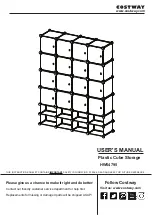JA
1.
インタフェース ケーブルをコンピュータとハード ディスクに接続します。
2.
数秒後に、ハード ディスクが [マイ コンピュータ] (
Windows
の場合) またはデスク
トップ (
Mac
の場合) にマウントされます。
USB
接続に関する注記: お使いのコンピュータの
USB
バスで
LaCie Rugged
を動作させるのに十
分な電力が提供されない場合は、
USB
ケーブルの接続を一旦解除し、
USB
電力ケーブルをコンピ
ュータと製品に接続した上で、
USB
電力ケーブルを再接続します。
3.
ハード ディスクを使用する前に、
LaCie Setup Assistant
ソフトウェアを起動させ、ハ
ード ディスクのフォーマットを行う必要があります。
LaCie Setup Assistant
には次の機
能があります。
• 用途にあわせてハード ディスクを最適化する
• マニュアルとユーティリティをハード ディスクにコピーする
LaCie Setup Assistant
を起動するには
Windows
をご使用の方: [マイ コンピュータ]で
LaCie
ドライブ アイコンをダブルクリ
ックします。
Mac
をご使用の方: デスクトップの
LaCie Setup Assistant
アイコンをダブルクリックします。
注記:
LaCie Setup Assistant
を起動しない場合、またフォーマットが開始した後で
LaCie Setup
Assistant
を終了した場合は、ハード ディスクの使用準備が整わないため手動でフォーマットする必
要があります。 ユーザー マニュアルやユーティリティもハード ディスクにコピーされませんので、
次の
LaCie Web
サイトから自分でダウンロードする必要があります。
注記:
LaCie Setup Assistant
を使う場合も、ご使用のコンピュータの標準ディスク ユーティリティ プロ
グラムで LaCie ハード ディスクのフォーマットやパーティションを行えます。
Setup Assistant
を完了させた後、コンピュータの標準ディスク ユーティリティ (Windows の場合はデ
ィスクの管理、Mac の場合はディスク ユーティリティ) でハード ディスクを再フォーマットできます。
詳細については、ユーザー マニュアルをご覧ください。
最新のマニュアルやソフトウェアのアップデートについては、次の Web サイトをご覧ください。
http://www.lacie.com/jp/support/documents/
セットアップの手順
手順は、
USB
でも (ここに示す) トリプル インタフェースでも同じです。
Содержание Rugged 301924
Страница 1: ...Quick Install Guide Rugged All Terrain Hard Disk USB and Triple Interface ...
Страница 19: ...ZH ...
Страница 22: ......
Страница 23: ......